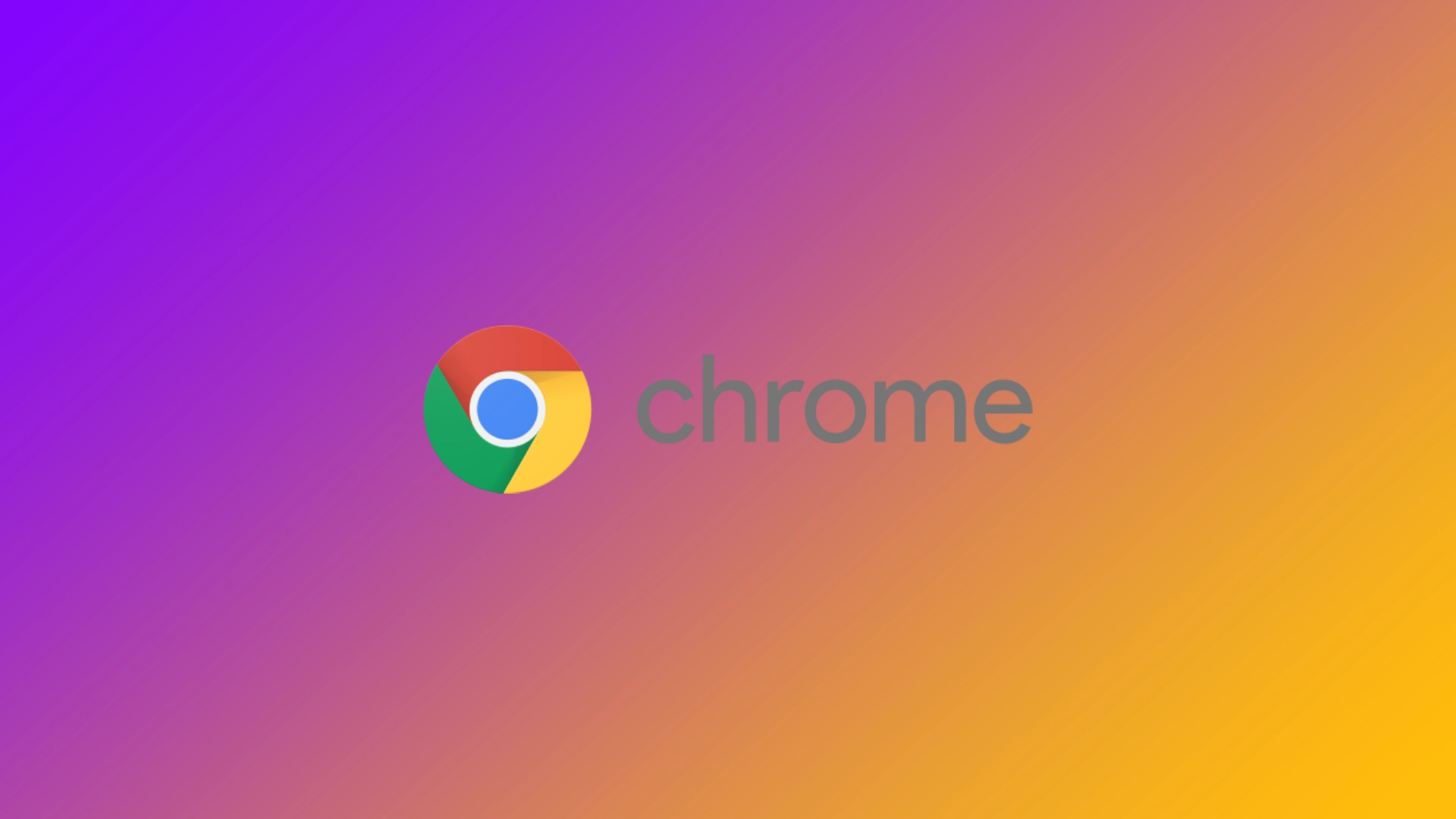Hızlı web gezintisi dünyasında, yanlışlıkla bir sekmeyi kapatmak sinir bozucu bir deneyim olabilir. Ama korkmayın! Google tarafından geliştirilen popüler web tarayıcısı Chrome, kapatılan sekmeleri kolayca açmak için çeşitli yöntemler sunuyor. İster önemli bir web sayfasını kapatmış olun ister geçmiş web oturumunuzu geri yüklemek isteyin, Chrome’da sekmeleri nasıl yeniden açacağınızı bulalım.
Klavye kısayolunu kullanarak Chrome’da kapalı sekmeleri yeniden açma
Bahsettiğim gibi, Chrome’da son kapatılan sekmeleri açmanın birkaç yolu var. Çoğu zaman bunu yapmak için bir klavye kısayolu kullanıyorum. Klavye kısayollarını kullanarak Chrome’da kapalı sekmeleri yeniden açmak, son kapatılan web sayfalarına yeniden erişim sağlamanın hızlı ve etkili bir yoludur.
- Son kapatılan sekmeyi yeniden açın:
- Windows için: Ctrl + Shift + T tuşlarına basın
- Mac için: Command + Shift + T tuşlarına basın
Bir sekmeyi yanlışlıkla kapattığınızda ve hemen yeniden açmak istediğinizde bu kısayolu kullanın. Tarama oturumunuzdaki en son kapatılan sekmeyi yeniden açacaktır.
- Birden çok kapalı sekmeyi yeniden açın:
- Windows için: Ctrl + Shift + T tuşlarına basın
- Mac için: Command + Shift + T tuşlarına basın
Arka arkaya birden fazla sekmeyi kapattıysanız ve bunları kapatıldıkları sırayla yeniden açmak istiyorsanız, bu klavye kısayoluna tekrar tekrar basın. Her bastığınızda, Chrome daha önce kapatılan sekmeyi geri yükleyerek tüm tarama oturumunuzu kurtarmanıza olanak tanır.
Klavye kısayolunun sekmelerin kapatıldığı kronolojik sıraya göre çalıştığını unutmamak önemlidir. En son kapatılan sekme ilk olarak yeniden açılacak, ardından daha önce kapatılan sekmeler kapatılma sırasına göre açılacaktır.
Bu klavye kısayollarını kullanarak, Chrome’da kapalı sekmeleri menülerde veya geçmişte gezinmeye gerek kalmadan hızlıca geri yükleyebilirsiniz. Bu, tarama deneyiminizi kolaylaştırmak ve yanlışlıkla sekme kapatıldığında yaşanan hayal kırıklığını en aza indirmek için kullanışlı bir tekniktir.
Seçenekler menüsünü kullanarak Chrome’da kapalı sekmeleri yeniden açma
Klavye kısayollarını kullanmayı sevmiyorsanız, seçenekler menüsünü kullanarak son kapatılan bir sekmeyi açabilirsiniz. Bir bilgisayarda Chrome’da kapalı sekmeleri yeniden açmak aşağıdaki adımlar kullanılarak gerçekleştirilebilir:
- Açık Chrome pencerenizin sağ üst köşesinde üç nokta olup olmadığına bakın. Tarayıcı menüsüne erişmek için bu üç noktaya tıklayın.
- İmlecinizi menü simgesine tıkladıktan sonra beliren açılır menüdeki “Geçmiş” seçeneğinin üzerine getirin. Geçmişle ilgili çeşitli seçenekler içeren bir alt menü görünecektir.
- Alt menüdeki seçenekler arasından “Son Kapatılanlar” etiketli ilk seçeneği seçin. Bu seçenek, kapatılan pencereleri veya sekmeleri ters kronolojik sırayla listeler.
- Son kapatılan pencereler listesinden yeniden açmak istediğinizi bulun ve üzerine tıklayın.
- Kapatılan pencere birden fazla sekme içeriyorsa, sekme sayısı listedeki girişinin yanında görüntülenecektir.
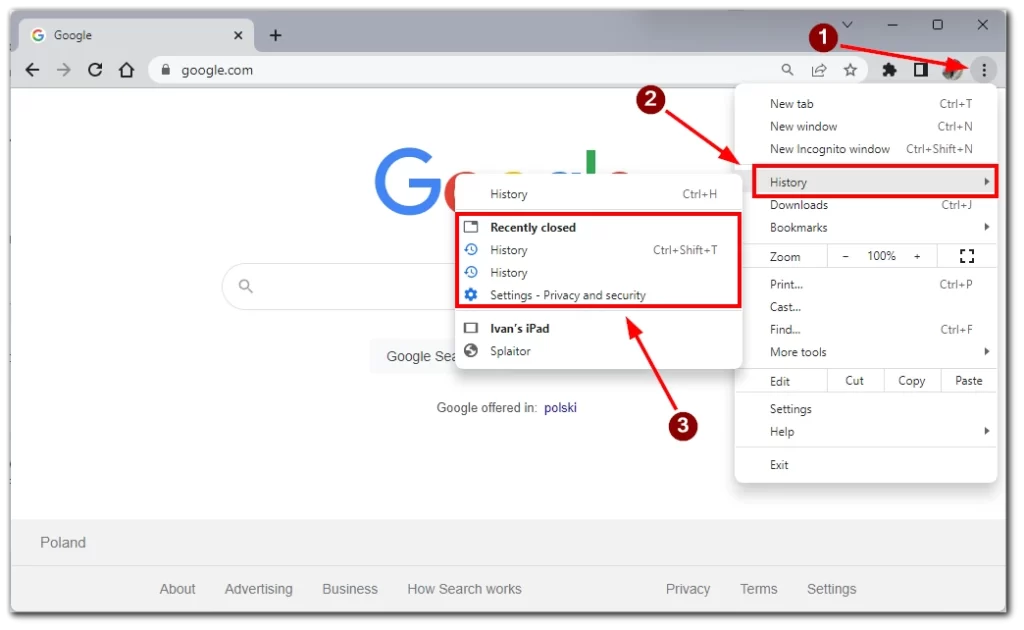
Bu adımları izleyerek, bilgisayarınızda Chrome’da kapalı sekmeleri kolayca yeniden açabilir ve kapalı pencereleri geri yükleyebilirsiniz. Bu yöntem, sadece birkaç tıklama ile son kapatılan tarama oturumlarınıza erişmek ve bunları geri almak için basit bir yaklaşım sağlar.
Mobil uygulamada Chrome’da kapalı sekmeleri yeniden açma
Chrome’u akıllı telefonlarda veya tabletlerde kullanıyorsanız, sekmeyi bu cihazlarda yeniden açmak da aynı derecede kolaydır. Mobil uygulamada Chrome’da kapalı sekmeleri yeniden açmak, aşağıdaki adımlar kullanılarak yapılabilecek basit bir işlemdir:
- Chrome uygulamasında, ekranın sağ köşesinde içinde bir sayı olan kare bir simge bulacaksınız. Tüm açık sekmelerinizi görüntüleyen Sekme Değiştirici’ye erişmek için bu simgeye dokunun.
- Sekme Değiştirici’de, ekranın üst kısmında bir akıllı telefon ile bir dizüstü bilgisayar simgesi göreceksiniz. Ona dokunun.
- Yeniden açmak istediğiniz sekmeyi bulmak için son kapatılan sekmeler listesinde ilerleyin.
- İstediğiniz sekmeyi bulduğunuzda, yeniden açmak için üzerine dokunun.
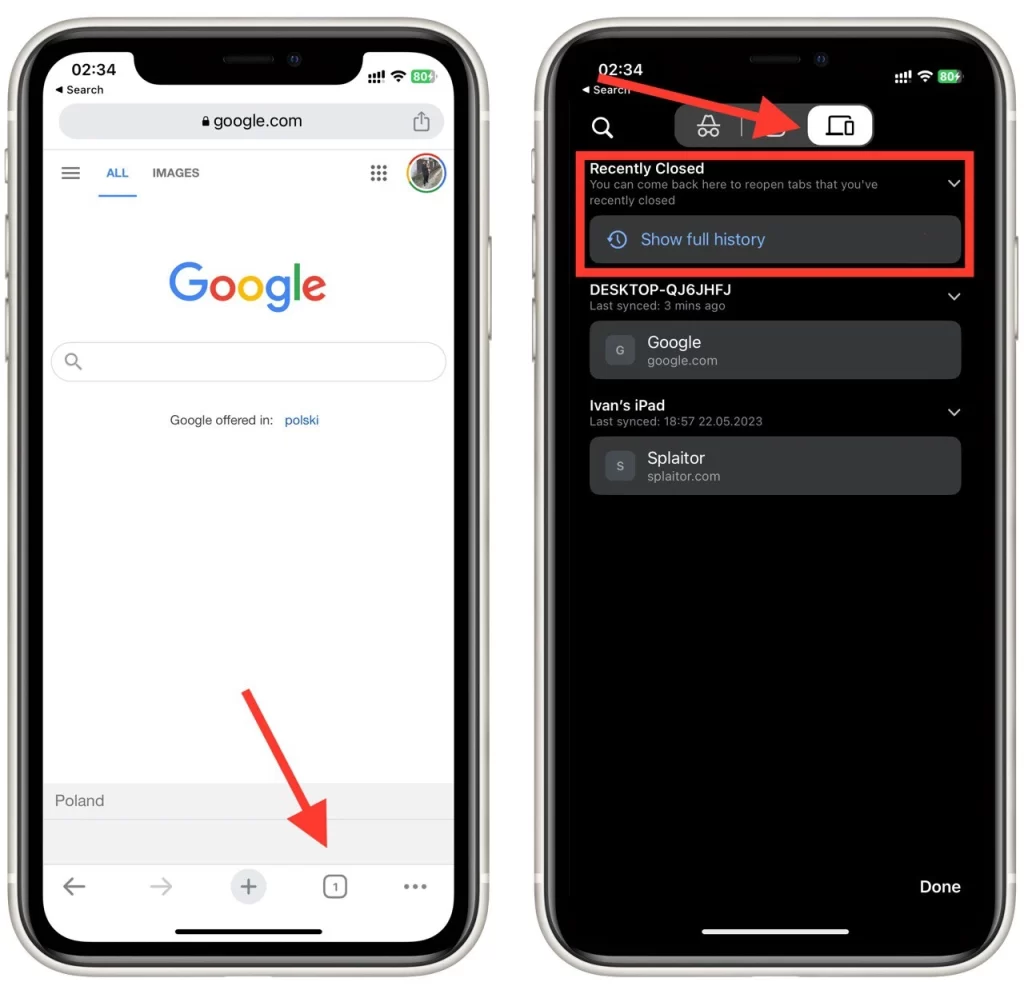
Sekme Değiştirici, son kapatılan sekmelere erişmek ve bunları geri yüklemek için kullanışlı bir yol sunarak mobil cihazınızda sorunsuz bir şekilde gezinmeye devam etmenizi sağlar.
Chrome’da önceki oturumlardaki kapalı sekmeleri yeniden açmak için hangi uzantıları kullanabilirsiniz?
Chrome Web Mağazası’ndaki çeşitli uzantılar, önceki oturumlardaki kapalı sekmeleri yeniden açmanıza yardımcı olabilir. İşte bu amaç için özel olarak tasarlanmış birkaç popüler uzantı:
- Session Buddy: Session Buddy, tarama oturumlarını kaydetmenizi ve geri yüklemenizi sağlayan güçlü bir oturum yönetimi uzantısıdır. Açık sekmelerinizi ve tarama geçmişinizi otomatik olarak kaydeder ve önceki oturumlardan kapalı sekmeleri yeniden açmanızı sağlar. Kaydedilmiş oturumlarınızı düzenleyebilir ve yönetebilirsiniz, böylece sekmeleri tek tek veya hepsini birden geri yüklemek kolaylaşır.
- Sekme Oturum Yöneticisi: Sekme Oturum Yöneticisi, tarama oturumlarını kaydetmek ve geri yüklemek için zengin özelliklere sahip başka bir uzantıdır. Açık sekmeleri oturum olarak kaydetmenizi sağlar ve gerektiğinde bunları geri yükleme esnekliği sunar. Oturum adlarını özelleştirebilir, içeriği önizleyebilir ve birden fazla oturumu verimli bir şekilde yönetebilirsiniz.
- OneTab: OneTab, sekme aşırı yükünü yönetmeye yardımcı olan ve sistem kaynaklarından tasarruf sağlayan popüler bir uzantıdır. Tüm açık sekmelerinizi tek bir tıklamayla tek bir listeye dönüştürmenize olanak tanır. Ek olarak, OneTab önceki oturumlardaki tek tek sekmeleri veya tüm sekmeleri geri yükleme seçeneği sunar.
- FreshStart – Çapraz Tarayıcı Oturum Yöneticisi: FreshStart, Chrome ve diğer tarayıcıları destekleyen bir çapraz tarayıcı oturum yöneticisidir. Tarama oturumlarını kaydetmek ve geri yüklemek için sezgisel bir arayüz sağlar. Oturumları özel adlarla kaydedebilir, kapalı sekmeleri yeniden açabilir ve oturumları zahmetsizce yönetebilirsiniz.
- TabCloud: TabCloud, açık sekmelerinizi birden fazla cihazda kaydetmenizi ve senkronize etmenizi sağlayan bir uzantıdır. Kaydedilmiş sekmelerinize erişmenize ve bunları Chrome’lu herhangi bir cihazda önceki oturumlardan yeniden açmanıza olanak tanır. Sekmeleri kolayca gruplar halinde düzenleyebilir, başkalarıyla paylaşabilir ve kapalı sekmeleri geri yükleyebilirsiniz.
Bu uzantılar, gelişmiş oturum yönetimi özellikleri sunarak önceki oturumlardaki kapalı sekmeleri kolayca kaydetmenize ve geri yüklemenize olanak tanır. Tercihlerinize ve gereksinimlerinize bağlı olarak, ihtiyaçlarınıza en uygun uzantıyı seçebilir ve Chrome’da sorunsuz bir sekme geri yükleme deneyiminin keyfini çıkarabilirsiniz.